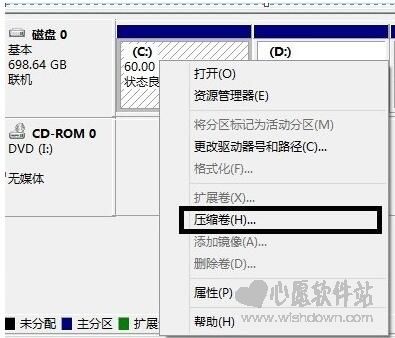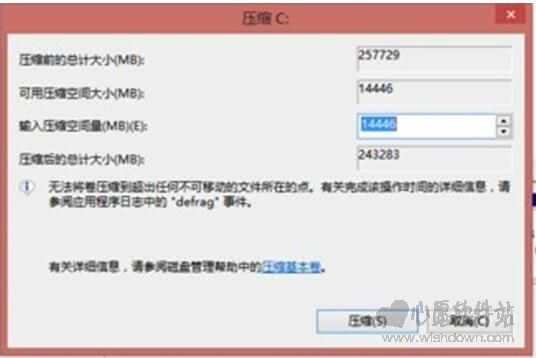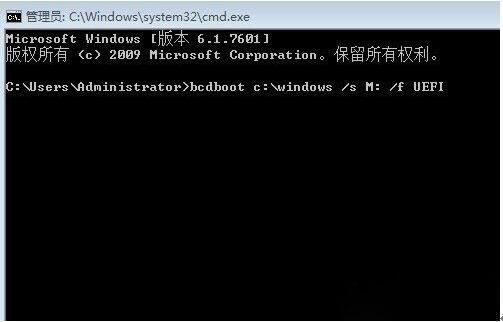EasyUEFI是一个免费的用于管理EFI/UEFI启动项的Windows软件。您可以使用它来创建、删除、编辑、清理、备份和还原EFI/UEFI启动项,设置重启后使用的一次性启动项,或者调整EFI/UEFI启动项的顺序,所有的操作均可在Windows下完成而不需要进入BIOS。easyuefi破解版能够在windows上完成操作编辑UEFI引导顺序,同时还能够创建或者编辑windows/Linux的UEFI引导信息。如果UEFI引导损坏,easyuefi还能够创建USB UEFI引导磁盘对计算机进行急救,是一款非常方便实用的软件,不过需要注意的是:这款软件只能在uefi启动的系统中使用。
EasyUEFI软件功能
1、easyuefi可以创建、删除、编辑、清理、备份和还原EFI/UEFI启动项,设置重启后使用的一次性启动项,或者调整EFI/UEFI启动项的顺序,所有的操作均可在Windows下完成而不需要进入BIOS。
2、easyuefi支持创建Windows PE启动镜像。创建启动镜像后,您可以使用它创建USB启动盘或者使用第三方刻录软件将它刻录到CD/DVD。当您的系统不能启动而您又怀疑是由EFI/UEFI启动项丢失或损坏造成的时候,可以使用创建的启动盘来创建或修复启动项。
3、easyuefi是一个100%绿色的Windows软件:无广告、木马和其它恶意代码。
EasyUEFI软件特色
一、支持的宿主机操作系统
1、管理EFI/UEFI启动项:基于EFI/UEFI启动的Windows Vista、7、8、8.1、2008 (R2)、2012 (R2)、10 Technical Preview
2、创建Windows PE启动盘:基于EFI/UEFI启动的Windows 7、Windows 8、8.1、2008 R2、2012 (R2)、10 Technical Preview
二、支持的目标操作系统
基于EFI/UEFI启动的Windows或Linux
什么是UEFI?
UEFI(统一可扩展固件接口)是适用于电脑的标准固件接口,旨在替换 BIOS(基本输入/输出系统)。 此标准由 UEFI 联盟中的 140 多个技术公司共同创建,其中包括 Microsoft。 UEFI 旨在提高软件互操作性和解决 BIOS 的限制。 UEFI 固件的一些优点包括:
1、通过帮助保护预启动或预引导过程,防御 bootkit 的攻击,从而提高安全性。
2、缩短了启动时间和从休眠状态恢复的时间。
3、支持容量超过 2.2 TB 的驱动器。
4、支持 64 位的现代固件设备驱动程序,系统在启动过程中可以使用它们来对超过 172 亿 GB 的内存进行寻址。
5、UEFI 硬件可与 BIOS 结合使用。
UEFI怎么用 UEFI安全启动设置添加方法 步骤图解
UEFI怎么用 UEFI安全启动设置添加方法步骤图解UEFI的明显优势,取代BIOS启动不是不可能的。UEFI是一种更便捷快速的电脑启动配置。那么我们怎么在传统启动的电脑上也添加UEFI启动了?一起看看小编带来的详细UEFI安全启动设置添加方法教程。
大家应该都知现在很多预装win 8的笔记本都是有了EFI+GPT分区启动方式。它是有区别于传统BIOS的启动方式的,这种方式更安全,是一种更便捷快速的电脑启动配置。那么我们可不可以在传统启动的电脑上也添加UEFI启动了?答案是肯定的,以下脚本之家小编就带来详细的UEFI安全启动设置添加方法教程。
UEFI怎么用 UEFI安全启动设置添加方法
注:传统的BIOS启动顺序是完成计算机自检后将MBR调入内存,接着开始查找活动分区和主引导扇区,然后将控制权给引导程序。UEFI启动则是首先要将启动文件放置在FAT格式主分区,接着指定该分区下的启动文件进行启动。
传统Bios启动与UEFI启动流程图解
例如64位win8 只要指定“FAT分区\EFI|BOOT|BOOTX64.EFI”作为指定文件即可启动系统,如下图:
开启UEFI启动操作要求:
1.UEFI只支持64位win Vista及以上的Win7、Win8系统。
2.主板上必须有UEFI启动选项。
操作步骤如下:第一步:设置独立引导分区:
UEFI启动需要一个独立的分区,以win8 64位为例,打开资源管理器,右击—计算机---管理。在打开的窗口中切换到—计算机管理—存储—磁盘管理—右击左侧主分区,如下图所:
设置独立引导分区
Ps.一般选择系统C盘选择“压缩卷”。
在打开的压缩卷窗口中,在“输入压缩空间量”处输入合适的数值(一般1G就够了),如下图所示:
然后,当前分区后面划出一块新的空间,按提示右击,选择建立简单卷,将其创建为主分区并且将其格式化为FAT32格式。
第二步:配置UEFI启动:
完成分区的创建后,再将UEFI所需的启动文件复制到分区即可。首先以管理员身份启动命令提示符,输入下列的命令(独立出来的盘符为M)bcdboot c:\windows /s M: /f UEFI 如下图:
创建UEFI启动文件
当屏幕提示“已成功创建启动文件”,则表示已经将UEFI所需的启动文件复制到位额。
第三步:使用UEFI启动
重启系统按F12键,选择“UEFI Hard Disk”,这样使用以UEFI方式启动的win8,进入系统后,同上打开系统的磁盘管理组件,此时我们可以看到独立的主分区显示为“系统,主分区”。
全文总结:UEFI的优势是明显的,必将取代传统的BISO启动方式,如果,我们要对UEFI进行设置,我们还可以借助EasyUEFI这个软件进行设置,具体大家不妨去体验一番。
同类佳作
-

- CCleaner Professional 5 中文版 下载
- 3.8万 | 24.6 MB
- 一款免费的系统优化和隐私保护
-

- Hide From Uninstall List(程序隐藏工具) V1.0 电脑版 下载
- 6.8万 | 472.1 KB
- 是一款非常实用的文件隐藏管理
-

- AutoPowerOptionsOK(电脑省电软件) V1.24 电脑版 下载
- 3.1万 | 626.8 KB
- 是一款非常不错的电脑省电软件
-

- WinUtilities free edition(系统优化工具) V15.48 电脑版 下载
- 6.3万 | 6.2 MB
- 是一个免费的WIN系统优化设置
-

- TweakBit PCBooster(系统性能优化工具) V1.8.4.0 电脑破解版 下载
- 6.9万 | 7.4 MB
- 是一款体积小巧轻便操作简单便
-

- EZ Game Booster PRO(系统优化工具) V1.6.3 电脑版 下载
- 6.2万 | 32.8 MB
- 是一款功能强大的系统优化软件
-

- Seguro PC OptiClean V4.3 电脑破解版 下载
- 8.8万 | 5.6 MB
- 是一款非常实用的系统优化软件
-

- SmartFix Tool(系统修复工具) V1.6.9 电脑版 下载
- 6.1万 | 42.4 MB
- 是一款简单功能实用的系统修复
近期新游
精选专题
话题问答
- 2022-06-24金铲铲之战驯龙敖兴阵容玩法攻略
- 2022-06-24金铲铲之战九星界龙阵容玩法攻略
- 2022-06-24金铲铲之战重骑熊阵容玩法攻略
- 2022-06-24原神久岐忍邀约任务攻略
- 2022-06-26数码宝贝新世纪番长飞虫兽天赋加点推荐
- 2022-06-24阴阳师百鬼乱狱第四关通关攻略
- 2022-06-24王者荣耀戈娅玩法攻略
- 2022-06-26金铲铲之战s7泥头车阵容攻略
- 2022-06-24堆叠大陆第三章玩法攻略
- 2022-06-23哈利波特魔法觉醒染发魔药制作攻略
火爆专区
最新资讯
-
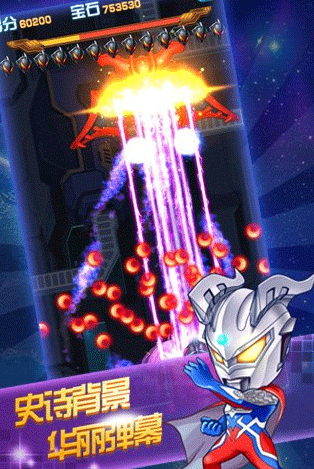
- 免费的奥特曼飞机游戏下载分享
- 2292025-12-27
-

- 流行的横版2d冒险像素游戏top5
- 2822025-12-27
-

- 2025最热门的点球游戏有哪些
- 2112025-12-27
-

- jojo吃鸡手游下载大全
- 2072025-12-27
-

- 2025最热门大战魂手游有哪些
- 2892025-12-27
-

- 2025有哪些类似艾克斯奥特曼变身器游戏
- 1922025-12-27
-
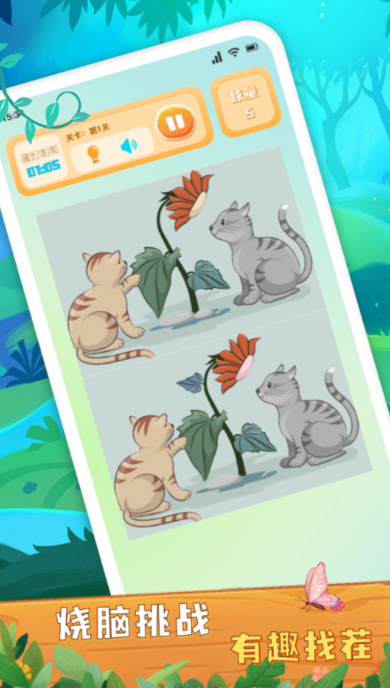
- 考眼力游戏有哪些
- 1802025-12-27
-

- 免费的拳王游戏有哪些
- 2932025-12-27